普通の「設定」画面で自動起動しないようにしても起動してしまう、という場合、タスクマネージャのスタートアップでTeamsを無効化することを試してください。
Microsoftのこういうわかりにくさ嫌い…
まずは普通の設定画面で自動起動しないように設定されているか確認
右上の「・・・」から「設定」をクリックし、設定画面で、
・Teamsを自動的に起動する
・バックグラウンドでアプリケーションを開く
・投じるときに、アプリケーションを実行中のままにする
の3つのチェックを外します。
これでも起動してしまうとき、次の「タスクマネージャ」で確認してください。
タスクマネージャのスタートアップでTeamsを無効化する
タスクバーを右クリックして、タスクマネージャを起動します。
スタートアップアプリのTeamsを右クリックし、「無効化」をクリック。
これで、パソコンを再起動してみて、自動的に起動しないかどうか、確認してください。
TeamsというかMicrosoft365に会社用(組織用)、個人用、といくつか種類があることで、設定画面がわかりにくくなっています。
Microsoft製品についてGoogleなどで検索すると、Microsoft Support のサイトが上位表示されますが、あの掲示板の回答は、あまり役に立たないのでご注意ください。
私がMicrosoft製品のことを調べるときは、個人サイトを中心に見ています。
